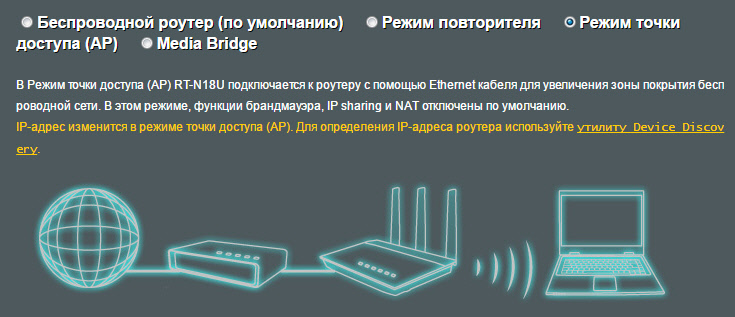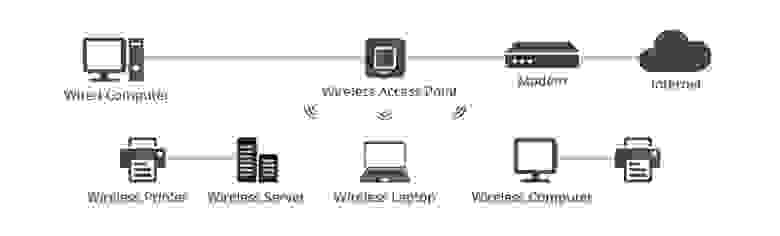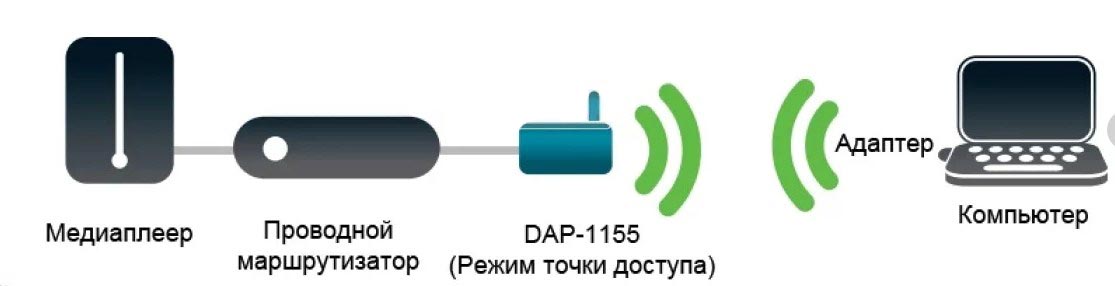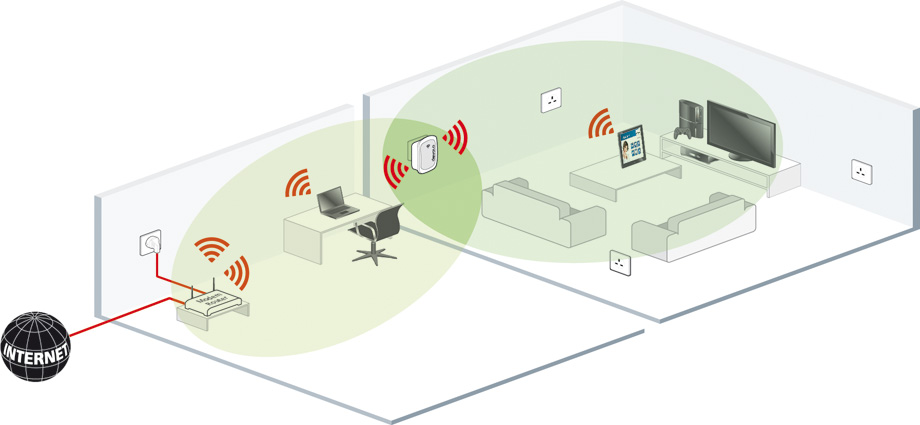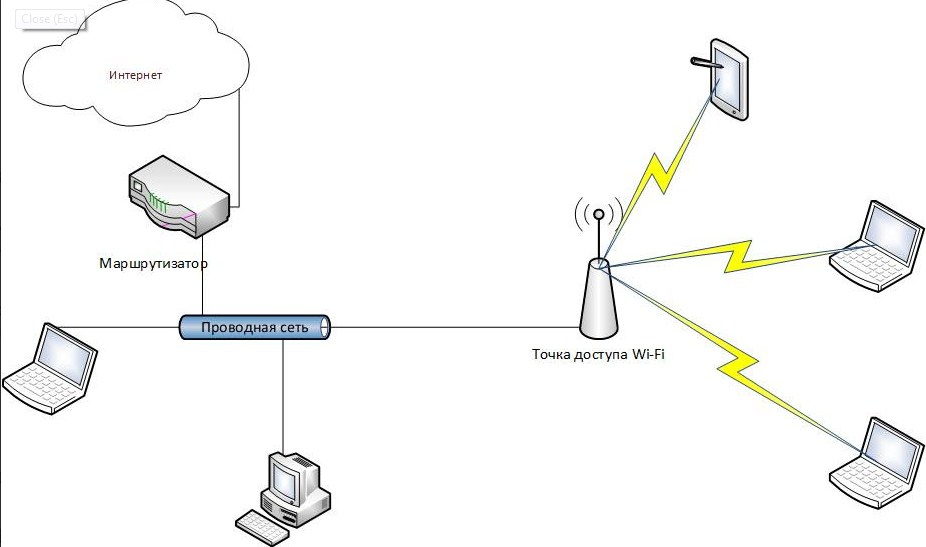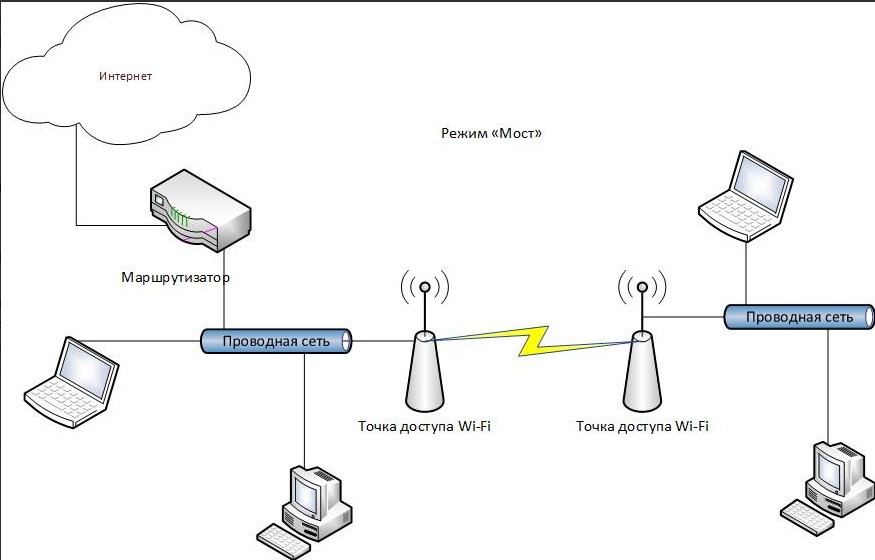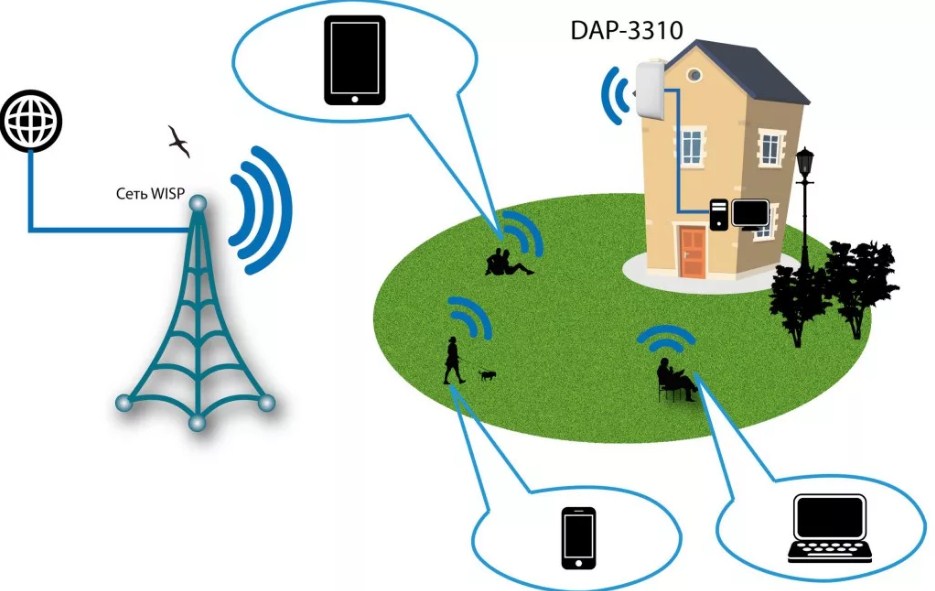Честно говоря, мне сегодня что-то лень писать какую-то очередную инструкцию, поэтому, решил рассказать о точках доступа. Что такое точка доступа, для чего они нужны, чем отличаются от роутеров, и как из роутера сделать точку доступа. Каких-то конкретных, пошаговых инструкций в этой статье вы не найдете. Позже, в отдельной статье напишу о том, как использовать Wi-Fi роутер в режиме AP (Access Point).
Думаю, сначала нужно выяснить что такое роутер (он же маршрутизатор). Это сетевое устройство, которое позволяет организовать подключение множества устройств к интернету. Роутер раздает IP-адреса для устройств, распределяет интернет между подключенными устройствами, объединяет их в локальную сеть, подключается к интернет-провайдеру, и управляет всем этим. Более подробно по этой теме я писал в статье: что такое роутер.
Беспроводная точка доступа: что это, и для чего нужна?
В первую очередь, точка доступа, это отдельное устройство. Роутер и точка доступа, это не одно и то же. Да, во многом они похожи. Можно сказать, что точка доступа, это урезанная, более простая версия маршрутизатора. Дело в том, что беспроводная точка доступа предназначена для подключения устройств к уже созданной сети. Ее задача просто организовать подключение к интернету по Wi-Fi. Так же, она может работать в разных режимах: беспроводной клиент, мост, ретранслятор, точка доступа. Все зависит от конкретной модели.
Точка доступа не раздает IP, не подключается к провайдеру, не имеет встроенного брандмауэра и т. д. Она просто получает интернет от роутера, или модема, и раздает его по Wi-Fi. Некоторые беспроводные точки доступа, которые есть в продаже, могут раздавать IP, организовывать отдельную сеть, и даже подключаться к интернет провайдеру. Но, только по протоколу Static IP, или DHCP. Скорее всего, без роутера, или модема все ровно не обойтись. И еще один важный момент, точка доступа имеет только один сетевой разъем. Так что, по кабелю она интернет не раздает.
Например, если вам нужно раздать интернет по Wi-Fi от ADSL модема, или расширить уже существующую Wi-Fi сеть, то в этом случае точка доступа отлично подойдет. Для этого они и созданы. Как я уже писал выше, множество моделей могут работать в режиме клиента, или в режиме репитера. Многие современные маршрутизаторы так же умеют работать во всех этих режимах.
В режиме точки доступа, мы подключаем ее к роутеру, или модему по сетевому кабелю, и получаем доступ к интернету по Wi-Fi сети. Если вы хотите соединить беспроводную точку доступа «по воздуху», то можно настроить режим моста (WDS), или в режиме репитера. Нужно уже смотреть, что лучше всего подходит конкретно в вашем случае.
Роутер и точка доступа
Сам по себе маршрутизатор, так же выступает в роли точки доступа, он позволяет подключаться к Wi-Fi сети. К тому же, практически каждый роутер может работать в режиме AP. У некоторых производителей, например у ASUS, ZyXEL, этоn режим просто включается в настройках роутера. Позже, я обязательно напишу подробную инструкцию по настройке этого режима работы на маршрутизаторах разных производителей.
В режиме точки доступа, на роутере обязательно отключается раздача IP адресов (DHСP), брандмауэр, и преобразование IP адресов (NAT). Просто отключается несколько возможностей маршрутизатора, и он превращается в Access Point.
На некоторых роутерах, нет как такового режима работы AP. Там нужно просто вручную отключить DHСP-сервер, и выполнить еще несколько настроек.
Выводы
Если вы не знаете, какое устройство вам нужно, маршрутизатор, или точка доступа, то лучше спросить у знающих людей, или же купить обычный маршрутизатор. Точку доступа покупайте только в том случае, когда вы точно знаете, что она вам подходит.
Практически любой роутер может работать в режиме Access Point. А сама точка доступа не может выполнять роль маршрутизатора. Она лишена многих возможностей, которые есть в обычном роутере.
Кстати, обычный ноутбук, или компьютер с Wi-Fi адаптером так же можно превратить в беспроводную точку доступа. Я уже писал, как запустить точку доступа в Windows 10. А если у вас Windows 7, то смотрите эту статью.
Вот собственно и все. Если у вас остались какие-то вопросы, то можете оставлять их в комментариях. Всего хорошего!
Время на прочтение
4 мин
Количество просмотров 37K
В 9:00 утра: Вы проводите видеоконференцию в офисе через ноутбук. 9:00 вечера: Вы смотрите прямую трансляцию на своем мобильном телефоне дома. Подождите минуту, вы когда-нибудь задумывались о том, какие беспроводные устройства работают в вашей беспрепятственной сети? Конечно, вы слышали, как окружающие вас люди время от времени говорят о роутере. Как насчет беспроводных точек доступа? Это так же, как роутер? Абсолютно нет! Ниже мы поможем вам отличить два разных беспроводных сетевых устройства.
Что такое беспроводной роутер?
Роутер — это сетевое устройство, которое может передавать данные проводным или беспроводным способом. Как интеллектуальное устройство, роутер может эффективно направлять входящий и исходящий трафик в сети. Традиционный роутер был подключен к другим устройствам локальной сети (LAN) через кабели Ethernet для проводной сети. Со временем беспроводные роутеры, которые обеспечивают удобную установку без проводки, постепенно становятся любимыми во многих домах и небольших офисах.
Беспроводной роутер относится к сетевому устройству, которое выполняет функции роутера посредством беспроводного подключения устройств, поддерживающих WiFi (таких как ноутбуки, смартфоны и планшеты). Для корпоративных роутеров они поддерживают услуги IPTV/цифрового телевидения и могут использоваться для VoIP. Кроме того, они также имеют брандмауэр и защиту паролем для защиты от потенциальных угроз за пределами локальной сети.
Рисунок 1: сценарий подключения беспроводного роутера
Что такое беспроводная точка доступа?
Беспроводная точка доступа (также называемая беспроводной AP или WAP) представляет собой сетевое аппаратное устройство, которое добавляет возможности Wi-Fi к существующей проводной сети, соединяя трафик от беспроводной станции к проводной локальной сети. Беспроводная точка доступа может выступать в качестве независимого устройства или компонента роутера.
Вообще говоря, беспроводная AP позволяет устройствам без встроенного подключения Wi-Fi получать доступ к беспроводной сети через кабель Ethernet. Другими словами, сигнал от роутера к точке доступа преобразуется из проводного в беспроводной. Кроме того, в случае увеличения требований к доступу в будущем WAP также можно использовать для расширения зоны охвата существующих сетей.
Рисунок 2: сценарий подключения беспроводной точки доступа
Беспроводная точка доступа vs роутер: в чем различия?
Как точки беспроводного доступа, так и беспроводные роутеры поддерживают сетевые подключения Wi-Fi и играют аналогичную роль. Так что была путаница. На самом деле эти два сетевых устройства больше похожи на двоюродных братьев, а не на близнецов. Различия между ними будут объяснены ниже.
Рисунок 3: AP vs роутера
Функция
Как правило, большинство беспроводных роутеров сочетают в себе функции беспроводной точки доступа, Ethernet роутера, базового межсетевого экрана и небольшого Ethernet коммутатора. Беспроводные точки доступа
обычно являются встроенными компонентами устройств, такими как роутеры или удлинители сети Wi-Fi. Короче говоря, беспроводные роутеры могут действовать как точки доступа, но не все точки доступа могут действовать как роутеры.
Нет никаких сомнений в том, что беспроводной роутер, играющий роль Ethernet-концентратора, помогает создать локальную сеть, связывая и управляя всеми подключенными к нему устройствами. Однако точка доступа является вспомогательным устройством в локальной сети и обеспечивает доступ только к сети, установленной роутером. Поэтому, если вы являетесь администратором сети, вы можете использовать беспроводной роутер для изменения настроек сети, но беспроводная точка доступа не имеет этой функции.
Соединение
Режим роутера vs режим AP, способ подключения отличается. Беспроводная точка доступа не может подключиться к модему. Обычно коммутатор или роутер будут использоваться в качестве посредника. беспроводной роутер имеет функцию широкополосного коммутируемого доступа и может быть напрямую подключен к модему для доступа в Интернет.
Покрытие
Беспроводные роутеры являются наиболее распространенным сетевым оборудованием сегодня. Но если роутер не может покрыть сигнал Wi-Fi, он будет слабым или не будет сигнала. И наоборот, беспроводные точки доступа могут быть добавлены в местах с плохими сетевыми условиями, что устраняет мертвые зоны и расширяет беспроводную сеть.
Приложение
Как правило, беспроводные роутеры могут обслуживать жилые помещения, рабочие среды SOHO и небольшие офисы или организации и могут легко удовлетворить потребности фиксированного и среднего доступа. Очевидно, что такие роутеры нельзя расширить, чтобы отразить растущий спрос на предсказуемые будущие сети. Что касается беспроводных точек доступа, они в основном используются для крупных и средних предприятий и организаций, включая несколько беспроводных точек доступа для поддержки нескольких пользователей. В отличие от предыдущей ситуации, сетевые администраторы могут добавлять другие точки доступа в соответствии с ростом спроса для охвата более широкой физической области.
Согласно опыту, более производительные продукты могут удовлетворить больше потребностей. Проще говоря, конечный эффект необходимо учитывать. Если вы хотите использовать беспроводную сеть дома только для удовлетворения потребностей членов семьи, тогда достаточно беспроводного роутера. Однако, если вы хотите построить более надежную беспроводную сеть, которая приносит пользу большому количеству пользователей, беспроводная точка доступа является более подходящей.
Заключение
Беспроводные роутеры и точки беспроводного доступа — все зависит от ваших потребностей. Для будущей архитектуры Wi-Fi необходимо учитывать некоторые ключевые факторы: физический размер объекта, покрытие сети, текущее количество пользователей Wi-Fi и даже ожидаемые требования к доступу. В качестве первого выбора для многих пользователей беспроводные роутеры необходимы практически для любого дома и малого бизнеса. После появления беспроводных точек доступа современные крупные предприятия стремятся использовать их для охвата больших площадей или поддержки большего количества пользователей в более крупных локальных сетях.
Привет, дорогой друг! Сегодня в статье мы разберём довольно интересную тему, которая касается расширения уже существующей беспроводной сети. В частности, я расскажу про точку доступа Wi-Fi, чем она отличается от роутера (маршрутизатора), который сейчас есть практически в каждом доме, и для чего вообще она нужна.
Содержание
- Роутер и точка доступа
- Подключение режимы работы
- Разновидности
- Что лучше 2,4 или 5 ГГц?
- Какой локальный порт выбрать 100 или 1000?
- Мощность антенны
- По цене
- Задать вопрос автору статьи
Роутер и точка доступа
Чтобы вам было легче понять, что же такое точка доступа – для начала давайте разберёмся с роутером. По другому его ещё называют маршрутизатор – это такая маленькая коробочка, которая принимает сигнал от провайдера по сетевому интернет кабелю. Грубо говоря, именно к нему идёт подключение интернета.
Далее по названию можно понять, что этот передатчик строит таблицу маршрутизации, в которую записывает все подключенные устройства. Как вы, наверное, уже знаете, подключиться к сети роутера можно двумя способами:
- По проводу – обычное подключение в один из свободных LAN или локальных портов. Чаще всего обозначаются жёлтым цветом. Туда можно подключить телевизор, компьютер, ноутбук, сетевой принтер, камеры видеонаблюдения и т.д.
- По Wi-Fi – это технология, позволяющая передавать и принимать данные с помощью радиоволн. В роутере есть встроенный модуль или Wi-Fi передатчик, который отправляет и принимает сигналы от других устройств.
Если говорить проще, то роутер принимает интернет, строит локальную сеть, подключает к ней устройства и раздаёт по этой локальной сети интернет пакеты. Не путайте интернет и Wi-Fi – это разные вещи. Плюс роутер может иметь:
- Защиту от вирусов.
- Блокировщик сайтов и опасного контента.
- Настройку локального медиа-сервера.
- Межсетевую защиту.
Функционал может быть ещё шире. Но самое главное, по умолчанию во всех роутерах включен DHCP-сервер – это такая штучка, которая автоматически настраивает на любом подключенном устройстве IP-адрес, маску сети, шлюз и DNS-сервера. Без этого устройство не сможет подключиться к роутеру.
Тут всё как на почте, ведь для того, чтобы отправить сигнал или пакет с данными, роутеру нужно знать адрес – куда отправлять. А без адреса аппарат просто не поймёт, куда отправлять интернет или другие данные.
Точка доступа или по-английски «Access Point» (AP) – это устройство, которое принимает сигнал по проводу и в данной зоне раздаёт уже имеющуюся локальную сеть по беспроводной технологии Wi-Fi. Давайте расскажу на примере.
Василий живёт за городом, у него большой шикарный дом. Также он решил построить маленький домик рядом для своей матушки. Строил-строил и достроил. Дома у него стоит мощный маршрутизатор, которого в целом хватает для охвата всей площади, и Wi-Fi есть в каждом углу.
Но вот незадача – как провести интернет в дом к маме? Если пользоваться обычными повторителями, то связь будет плохая. Так как на улице у него стоит генератор, линии электропередач, а ещё он иногда пытается вызывать дождь с помощью бубна и старого отцовского свитера. Понятное дело, всё это будет гасить сигнал повторителя.
Но Ваську пришла идея – провести провод до маминого дома. Там не много прокладывать – всего 20 метров. Вот он прокинул провод. Теперь другой вопрос – как раздать с роутера (к которому подключен провод в один LAN-портов) уже имеющуюся сеть с интернетом?
Вот как раз для таких целей и существует точка доступа. Она просто по проводу принимает сеть с интернетом и в локальной области раздаёт её на все устройства. Теперь мама счастлива и сможет читать книги, смотреть фильмы и спокойно сидеть в интернете.
Если говорить очень грубо – точкой доступа может выступать любое устройства, которое способно принимать уже имеющуюся сеть и раздавать её по вай-фай. Кстати роутер также может выступать в режиме «Точки доступа» и просто принимать и распределять трафик от основного маршрутизатора.
Подключение режимы работы
Давайте взглянем сначала на роутер. У него есть синий порт для провода от провайдера и локальные порты. Ну и по бокам две антенны для усиления Wi-Fi сигнала.
А уже вот этот экземпляр является точкой доступа и у него всего один порт. То есть подключение будет таким. Иногда можно увидеть порт PoE. Он предназначен для питания по сетевому проводу в тех местах, где нет розеток.
ПРИМЕЧАНИЕ! Как уже говорилось ранее, точкой доступа может выступать другой роутер. Для этого достаточно его просто настроить, зайдя в Web-интерфейс. Но на некоторых аппаратах есть специальный переключатель режимов.
Но также точка доступа может работать в режиме «Мост». В таком случае второй аппарат подключается к сети первого по Wi-Fi. А в проводной порт идёт подключение нескольких устройств. Для этого подойдет обычный коммутатор.
Но можно не использовать вообще проводной порт, а принимать и отправлять сигнал только по воздуху. В этом случае аппарат превращается в беспроводную точку доступа, работая в режиме «Повторителя».
Есть ещё один интересный режим данного аппарата. Называется приёмник WISP. Это технология широко применяется в сельской местности, где есть специальные WISP станции, которые на несколько километров раздают Wi-Fi с интернетом.
Разновидности
В первую очередь их разделяют на:
- Внешние – устанавливаются на улице. Имеют более крепкий корпус, а также защиту от влаги, пыли и холода. Перед покупкой обязательно нужно смотреть разрешённый температурный режим, который будет зависеть от зимы вашего региона.
- Внутренние – устанавливаются дома и не имеют специальной защиты.
Также можно разделить по форме и способу подключения к сети:
- Розеточный – подключение идёт непосредственно к розетке.
- Настольные – про них мы уже говорили. У них есть отдельный разъём для питания, куда вставляется отдельные блок.
Что лучше 2,4 или 5 ГГц?
Точка доступа работает в основном с двумя подключениями: Wi-Fi и по проводу. Но всё же беспроводная технология является основной. Вайфай работает на стандарте IEEE 802.11, по двум частотам 2,4 и 5 ГГц. От частоты и стандарта будет зависеть не только скорость передачи данных, но также и радиус действия. Самыми основными являются стандарты:
- а, b, g (2,4 ГГц) – скорость до 40 Мбит в сек.
- n (2,4 ГГц и 5 ГГц) – скорость до 600 Мбит в секунду.
- ac (5 ГГц)- до 6000 Мбит в секунду.
- ax (5 ГГц) – ну точно вам хватит
Самым оптимальным вариантом будет выбрать поддержку двух частот: 2,4 ГГц и 5 ГГц. Как вы видите, у 5 ГГц скорость выше, плюс она более надёжная в плане передачи данных на небольшом расстоянии. Отклик будет меньше, а потеря пакетов почти несущественна. Но как вы, наверное, знаете из физики, чем больше частота волны, тем быстрее она затухает, так что радиус всё же будет больше у 2,4 ГГц.
Какой локальный порт выбрать 100 или 1000?
Также нужно обратить внимание на входной локальный порт. В основном они работают на скоростях 100 Мбит в секунду или 1000 Мбит/с (1 Гбит). Лучше всего взять 1000 Мбит в секунду, так сказать на вырост. Но если честно – вам должно хватить и сотни. Также если выходной порт на роутере будет иметь скорость 100 Мбит в секунду, то толку от 1 гигабита на точке доступа не будет.
Мощность антенны
Измеряется в децибелах и увеличивает радиус покрытия Wi-Fi зоны. Если область небольшая – то можно взять и с внутренними антеннами. Но будет проблема в расширении в будущем. Так что, наверное, стоит прикупить с обычными внешними 2-3 dB антеннами.
В случае чего можно купить более мощные и поменять. Они легко откручиваются и подключаются. Но можете взять сразу с запасом в 10-12 dB. Количество антенн также влияет на покрытие, но на двухдиапазонных аппаратах можно включить две сети: 2,4 и 5 ГГц. Тут всё зависит от модели.
По цене
Многие компании к аппаратам типа «Точка доступа» начинают дополнительно прикручивать ненужный функционал:
- DHCP.
- Межсетевой экран (Брандмауэр).
- Возможность работы в режиме модема.
- Установки и настройки сети.
В общем, превращая его в дополнительный роутер. При этом цена будет куда выше обычного маршрутизатора. Я считаю, что точка доступа должна быть собой без лишних функций. Упор при выборе стоит делать на поддержку Wi-Fi стандартов, мощность антенны и скорость входного порта. А дополнительная шелуха, как показала практика – не нужна. Да и в случае чего лучше уж купить обычный бюджетный роутер.
From Wikipedia, the free encyclopedia
This article is about Wi-Fi hotspots. For hotspots running on a mobile telephone and tablet, see Tethering. For other uses, see Hotspot (disambiguation).
A hotspot is a physical location where people can obtain Internet access, typically using Wi-Fi technology, via a wireless local-area network (WLAN) using a router connected to an Internet service provider.
Public hotspots may be created by a business for use by customers, such as coffee shops or hotels. Public hotspots are typically created from wireless access points configured to provide Internet access, controlled to some degree by the venue. In its simplest form, venues that have broadband Internet access can create public wireless access by configuring an access point (AP), in conjunction with a router to connect the AP to the Internet. A single wireless router combining these functions may suffice.[1]
A private hotspot, often called tethering, may be configured on a smartphone or tablet that has a network data plan, to allow Internet access to other devices via Bluetooth pairing, or through the RNDIS protocol over USB, or even when both the hotspot device and the device[s] accessing it are connected to the same Wi-Fi network but one which does not provide Internet access. Similarly, a Bluetooth or USB OTG can be used by a mobile device to provide Internet access via Wi-Fi instead of a mobile network, to a device that itself has neither Wi-Fi nor mobile network capability.
Uses[edit]
The public can use a laptop or other suitable portable device to access the wireless connection (usually Wi-Fi) provided. Of the estimated 150 million laptops, 14 million PDAs, and other emerging Wi-Fi devices sold per year for the last few years,[when?] most include the Wi-Fi feature.
The iPass 2014 interactive map, that shows data provided by the analysts Maravedis Rethink, shows that in December 2014 there are 46,000,000 hotspots worldwide and more than 22,000,000 roamable hotspots. More than 10,900 hotspots are on trains, planes and airports (Wi-Fi in motion) and more than 8,500,000 are «branded» hotspots (retail, cafés, hotels). The region with the largest number of public hotspots is Europe, followed by North America and Asia.[2]
Libraries throughout the United States are implementing hotspot lending programs to extend access to online library services to users at home who cannot afford in-home Internet access or do not have access to Internet infrastructure. The New York Public Library was the largest program, lending out 10,000 devices to library patrons.[3] Similar programs have existed in Kansas,[4] Maine,[5] and Oklahoma;[6] and many individual libraries are implementing these programs.[7]
Wi-Fi positioning is a method for geolocation based on the positions of nearby hotspots.[8]
Security issues[edit]
Security is a serious concern in connection with public and private hotspots. There are three possible attack scenarios. First, there is the wireless connection between the client and the access point, which needs to be encrypted, so that the connection cannot be eavesdropped or attacked by a man-in-the-middle attack. Second, there is the hotspot itself. The WLAN encryption ends at the interface, then travels its network stack unencrypted and then, third, travels over the wired connection up to the BRAS of the ISP.
Depending upon the setup of a public hotspot, the provider of the hotspot has access to the metadata and content accessed by users of the hotspot. The safest method when accessing the Internet over a hotspot, with unknown security measures, is end-to-end encryption. Examples of strong end-to-end encryption are HTTPS and SSH.
Some hotspots authenticate users; however, this does not prevent users from viewing network traffic using packet sniffers.[9]
Some vendors provide a download option that deploys WPA support. This conflicts with enterprise configurations that have solutions specific to their internal WLAN.
The Opportunistic Wireless Encryption (OWE) standard provides encrypted communication in open Wi-Fi networks, alongside the WPA3 standard,[10] but is not yet widely implemented.
Unintended consequences[edit]
New York City introduced a Wi-Fi hotspot kiosk called LinkNYC with the intentions of providing modern technology for the masses as a replacement to a payphone.[11] Businesses complained they were a homeless magnet and CBS news observed transients with wires connected to the kiosk lingering for an extended period.[12] It was shut down following complaints about transient activity around the station and encampments forming around it.[11] Transients/panhandlers were the most frequent users of the kiosk since its installation in early 2016 spurring complaints about public viewing of pornography and masturbation.[13]
Locations[edit]
Public hotspots are often found at airports, bookstores, coffee shops, department stores, fuel stations, hotels, hospitals, libraries, public pay phones, restaurants, RV parks and campgrounds, supermarkets, train stations, and other public places. Additionally, many schools and universities have wireless networks on their campuses.
Types[edit]
Free hotspots[edit]
According to statista.com, in the year 2022, there are approximately 550 million free Wi-Fi hotspots around the world.[14][15]
The U.S. NSA warns against connecting to free public Wi-Fi.[16]
Free hotspots operate in two ways:
- Using an open public network is the easiest way to create a free hotspot. All that is needed is a Wi-Fi router. Similarly, when users of private wireless routers turn off their authentication requirements, opening their connection, intentionally or not, they permit piggybacking (sharing) by anyone in range.[17]
- Closed public networks use a HotSpot Management System to control access to hotspots. This software runs on the router itself or an external computer allowing operators to authorize only specific users to access the Internet.[18] Providers of such hotspots often associate the free access with a menu, membership, or purchase limit. Operators may also limit each user’s available bandwidth (upload and download speed) to ensure that everyone gets a good quality service. Often this is done through service-level agreements.[citation needed]
Commercial hotspots[edit]
A commercial hotspot may feature:
- A captive portal / login screen / splash page that users are redirected to for authentication and/or payment. The captive portal / splash page sometimes includes the social login buttons.
- A payment option using a credit card, iPass, PayPal, or another payment service (voucher-based Wi-Fi)
- A walled garden feature that allows free access to certain sites
- Service-oriented provisioning to allow for improved revenue
- Data analytics and data capture tools, to analyze and export data from Wi-Fi clients
Many services provide payment services to hotspot providers, for a monthly fee or commission from the end-user income. For example, Amazingports can be used to set up hotspots that intend to offer both fee-based and free internet access, and ZoneCD is a Linux distribution that provides payment services for hotspot providers who wish to deploy their own service.[citation needed]
Roaming services are expanding among major hotspot service providers. With roaming service the users of a commercial provider can have access to other providers’ hotspots, either free of charge or for extra fees, which users will usually be charged on an access-per-minute basis.[citation needed]
Software hotspots[edit]
Many Wi-Fi adapters built into or easily added to consumer computers and mobile devices include the functionality to operate as private or mobile hotspots, sometimes referred to as «mi-fi».[19] The use of a private hotspot to enable other personal devices to access the WAN (usually but not always the Internet) is a form of bridging, and known as tethering. Manufacturers and firmware creators can enable this functionality in Wi-Fi devices on many Wi-Fi devices, depending upon the capabilities of the hardware, and most modern consumer operating systems, including Android, Apple OS X 10.6 and later,[20] Windows,[21] and Linux[citation needed] include features to support this. Additionally wireless chipset manufacturers such as Atheros, Broadcom, Intel and others, may add the capability for certain Wi-Fi NICs, usually used in a client role, to also be used for hotspot purposes. However, some service providers, such as AT&T,[22] Sprint,[23] and T-Mobile[24] charge users for this service or prohibit and disconnect user connections if tethering is detected.[citation needed]
Third-party software vendors offer applications to allow users to operate their own hotspot, whether to access the Internet when on the go, share an existing connection, or extend the range of another hotspot.
Hotspot 2.0[edit]
Hotspot 2.0, also known as HS2 and Wi-Fi Certified Passpoint,[25] is an approach to public access Wi-Fi by the Wi-Fi Alliance. The idea is for mobile devices to automatically join a Wi-Fi subscriber service whenever the user enters a Hotspot 2.0 area, in order to provide better bandwidth and services-on-demand to end-users and relieve carrier infrastructure of some traffic.
Hotspot 2.0 is based on the IEEE 802.11u standard, which is a set of protocols published in 2011 to enable cellular-like roaming. If the device supports 802.11u and is subscribed to a Hotspot 2.0 service it will automatically connect and roam.[26][27][28]
Supported devices[edit]
- Apple mobile devices running iOS 7 and up[29]
- Some Samsung Galaxy smartphones[30]
- Windows 10 devices have full support for network discovery and connection.[31]
- Windows 8 and Windows 8.1 lack network discovery, but support connecting to a network when the credentials are known.[31]
Billing[edit]
| Net traffic | |||||||
|---|---|---|---|---|---|---|---|
| low | high | ||||||
| Audio | Video | Data | Audio | Video | Data | ||
| User needs | time-critical | 7 | 5 | 0 | 6 | 4 | 0 |
| not time-critical | — | — | 2 | — | — | 2 |
The «user-fairness model» is a dynamic billing model, which allows volume-based billing, charged only by the amount of payload (data, video, audio). Moreover, the tariff is classified by net traffic and user needs.[32][citation needed]
If the net traffic increases, then the user has to pay the next higher tariff class. The user can be prompted to confirm that they want to continue the session in the higher traffic class.[dubious – discuss] A higher class fare can also be charged for delay sensitive applications such as video and audio, versus non time-critical applications such as reading Web pages and sending e-mail.
| Net traffic | |||
|---|---|---|---|
| low | high | ||
| User needs | time-critical | standard | exclusive |
| not time-critical | low priced | standard |
The «User-fairness model» can be implemented with the help of EDCF (IEEE 802.11e). An EDCF user priority list shares the traffic in 3 access categories (data, video, audio) and user priorities (UP).[32][citation needed]
- Data [UP 0|2]
- Video [UP 5|4]
- Audio [UP 7|6]
See Service-oriented provisioning for viable implementations.
Legal issues[edit]
Depending upon the set up of a public hotspot, the provider of the hotspot has access to the metadata and content accessed by users of the hotspot, and may have legal obligations related to privacy requirements and liability for use of the hotspot for unlawful purposes.[33] In countries where the internet is regulated or freedom of speech more restricted, there may be requirements such as licensing, logging, or recording of user information.[citation needed] Concerns may also relate to child safety, and social issues such as exposure to objectionable content, protection against cyberbullying and illegal behaviours, and prevention of perpetration of such behaviors by hotspot users themselves.
European Union[edit]
The Data Retention Directive which required hotspot owners to retain key user statistics for 12 months was annulled by the Court of Justice of the European Union in 2014. The Directive on Privacy and Electronic Communications was replaced in 2018 by the General Data Protection Regulation, which imposes restrictions on data collection by hotspot operators.
United Kingdom[edit]
- Data Protection Act 1998: The hotspot owner must retain individual’s information[dubious – discuss] within the confines of the law.
- Digital Economy Act 2010: Deals with, among other things, copyright infringement, and imposes fines of up to £250,000 for contravention.
History[edit]
Public access wireless local area networks (LANs) were first proposed by Henrik Sjoden at the NetWorld+Interop conference in The Moscone Center in San Francisco in August 1993.[34] Sjoden did not use the term «hotspot» but referred to publicly accessible wireless LANs.
The first commercial venture to attempt to create a public local area access network was a firm founded in Richardson, Texas known as PLANCOM (Public Local Area Network Communications). The founders of the venture, Mark Goode, Greg Jackson, and Brett Stewart dissolved the firm in 1998, while Goode and Jackson created MobileStar Networks. The firm was one of the first to sign such public access locations as Starbucks,[35] American Airlines,[36] and Hilton Hotels.[37] The company was sold to Deutsche Telecom in 2001, who then converted the name of the firm into «T-Mobile Hotspot». It was then that the term «hotspot» entered the popular vernacular as a reference to a location where a publicly accessible wireless LAN is available.
ABI Research reported there was a total of 4.9 million global Wi-Fi hotspots in 2012.[38] In 2016 the Wireless Broadband Alliance predicted a steady annual increase from 5.2m public hotspots in 2012 to 10.5m in 2018.[39]
See also[edit]
- Bluetooth
- Evil twin (wireless networks)
- Hotspot gateway
- IEEE 802.11
- Legality of piggybacking
- LinkNYC
- MobileStar
- Securing Adolescents From Exploitation-Online Act
- Visitor Based Network
- Wireless Access Point
- Wireless LAN
- Wireless security
- Wi-Fi
- Wi-Fi Direct
References[edit]
- ^ Ngo, Dong (30 October 2012). «Networking buying guide». Retrieved 13 April 2013.
- ^ «IPass Wi-Fi Growth Map». ipass.com. Retrieved 31 October 2015.
- ^ «Library HotSpot». The New York Public Library.
- ^ «MiFi Pilot 2 (Borrow the Internet @ your library)». Kansas State Library, KS.
- ^ «Check-out the Internet Project, Washington County». Maine State Library.
- ^ «OSU, public libraries working together to bridge ‘digital divide’ in rural Oklahoma». Oklahoma State University. 6 June 2018.
- ^ Schrubbe, Alexis (11 January 2017). «‘Borrowing’ the Internet: Library Program Lets Patrons Take Access Home». Daily Yonder. Retrieved 2018-06-13.
- ^ Kotaru, Manikanta; Joshi, Kiran; Bharadia, Dinesh; Katti, Sachin (2015-01-01). «SpotFi». Proceedings of the 2015 ACM Conference on Special Interest Group on Data Communication. SIGCOMM ’15. New York, NY, USA: ACM. pp. 269–282. doi:10.1145/2785956.2787487. ISBN 978-1-4503-3542-3. S2CID 8728165.
- ^ «Internet Security Podcast episode 10: Free WiFi And The Security issues it poses». 18 February 2013. Archived from the original on 31 August 2014. Retrieved 13 April 2013.
- ^ «WPA3: How and why the Wi-Fi standard matters». HPE. August 8, 2018.
- ^ a b McGeehan, Patrick (2016-09-14). «Free Wi-Fi Kiosks Were to Aid New Yorkers. An Unsavory Side Has Spurred a Retreat. (Published 2016)». The New York Times. ISSN 0362-4331. Retrieved 2020-12-24.
- ^ «New Yorkers Express Concern About Homeless At LinkNYC Kiosks». 2018-10-10. Retrieved 2020-12-24.
- ^ York, Associated Press in New (2016-09-14). «New York’s Wi-Fi kiosks disabled after complaints of people watching porn». the Guardian. Retrieved 2020-12-24.
- ^ «Global public Wi-Fi hotspots 2016-2022». Statista. Retrieved 2022-04-21.
- ^ «Research: Global Ranking of Free Wifi Hotspots in 2022». vpnMentor. Retrieved 2022-04-21.
- ^ «NSA Issues Guidance on Securing Wireless Devices in Public Settings». National Security Agency/Central Security Service. Retrieved 2022-04-21.
- ^ Tips for Using Public Wi-Fi Networks. (2014). Retrieved from https://www.consumer.ftc.gov/articles/0014-tips-using-public-wi-fi-networks
- ^ «What is Open vs Closed Network | IGI Global». www.igi-global.com. Retrieved 2019-04-03.
- ^ «Mi-Fi». Sprint PCS.
- ^ Langer, Maria (2010). Mac OS X 10.6 Snow Leopard: Visual QuickStart Guide. ISBN 9780321658999. Retrieved 29 June 2016.
- ^ «How to set up a mobile hotspot with Windows 10». Greg Shultz. February 1, 2018. Retrieved 29 June 2019.
- ^ «Mobile Hotspots». AT&T Shop.
- ^ «New Mobile Hotspot Plans and Usage Notification Options». Sprint Community: Plans. May 16, 2012. Archived from the original on November 29, 2014.
- ^ «Smartphone Mobile Hotspot». Tethering FAQ. Archived from the original on 2014-11-29.
- ^ vonNagy, Andrew (20 May 2012). «Wi-Fi Alliance Rebrands Hotspot 2.0 as Wi-Fi Certified Passpoint». Retrieved 13 April 2012.
- ^ Simkins, Rob (10 January 2012). «Hotspot 2.0». Retrieved 13 April 2013.
- ^ Burton, Marcus (10 January 2012). «Hotspot 2.0 and the Next Generation Hotspot». Retrieved 13 April 2013.
- ^ Fitchard, Kevin (March 7, 2014). «Hotspot 2.0 inches its way into public Wi-Fi networks». Gigaom.
- ^ Brownlee, John (2013-06-12). «iOS 7 Will Make It Possible To Roam Between Open Wi-Fi Networks Without Your Data Ever Dropping». Cult of Mac. Retrieved 2013-09-16.
- ^ Branscombe, Mary (3 October 2012). «Wi-Fi roaming: Hotspot 2.0 and Next Generation Hotspot». ZDNet. Retrieved 13 April 2013.
- ^ a b «Hotspot 2.0 — Windows Hardware Dev». Retrieved 24 April 2016.
- ^ a b Pommer, hermann (2008-03-25). Roaming zwischen Wireless Local Area Networks. Saarbrücken: VDM Verlag. ISBN 978-3-8364-8708-5.
- ^ «HTL Support Ts and Cs — HTL».
- ^ Wi-Fi Timeline. Wifi Net News. August 8, 2002.
- ^ Marsan, Carolyn Duffy (25 June 2001). «Starbucks wireless network a sweet deal for MobileStar». Archived from the original on 15 October 2013. Retrieved 13 April 2013.
- ^ «American Airlines and MobileStar Network to Deliver Wireless Internet Connectivity to American’s Passengers». PR Newswire. 11 May 2000. Retrieved 13 April 2013.
- ^ «MobileStar Network to Supply U.S. Hilton Hotels With Wireless High-Speed Internet Access». 28 October 1998. Retrieved 13 April 2013.
- ^ «Demand for Mobility will Boost Global Wi-Fi Hotspots to Reach 6.3 Million in 2013». ABI Research.
- ^ Jinia, Irashe. «Don’t Buy AT&T Internet Plans Until You Read This!». internet.realitytvcalendar.com. Retrieved 28 December 2016.
External links[edit]
Media related to Hotspots (Wi-Fi) at Wikimedia Commons
Большинство современных потребителей даже не задумывается над тем, какие устройства задействованы в работе беспроводных сетей, однако неизменно заинтересованы в том, чтобы роутер «пробивал» несколько стен, обеспечивая стабильный сигнал. Но является ли устройство, которое обеспечивает работу вашего Wi-Fi, на самом деле роутером? Или это маршрутизатор? Хотя нет, вы точно помните, как знакомый «программист» окрестил эту коробку точкой доступа. И непонятно, синонимы это, или три совершенно разных гаджета.
Чтобы подобного недопонимания не возникало, давайте разберёмся в особенностях работы этих устройств и раз и навсегда закроем для себя вопрос: в чем разница между роутером, маршрутизатором и точкой доступа.
Что такое беспроводной роутер
Под классическим роутером подразумевают интеллектуальное сетевое устройство, способное гонять данные по кабелю и беспроводным способом во входящем и исходящем направлениях. Коробку можно подключить и к другим сетевым гаджетам по Ethernet. Нередко из роутера торчат рога-антенны для распределения сигнала по Wi-Fi стандарта 802.11 b/g/n (2.4 ГГц), ac (5 ГГц), ax (6 ГГц).
Благодаря простейшей системе настроек и возможности предоставлять сигнал без длинного клубка проводов, роутеры в их текущем поколении плотно завладели вниманием владельцев домов, квартир и небольших офисов. Помимо стандартных функций, они могут предоставлять доступ к IPTV, VoIP (голосовое общение по интернет), встроенный брандмауэр, фаервол, защиту подсети, VPN/VPS и массу дополнительных бонусов.
Что такое маршрутизатор?
Вы удивитесь, но это просто синоним роутера. Долгое время любители мирового заговора и СПГС пытались найти отличия в терминологии, а также доказать себе, что роутер и маршрутизатор — кардинально разная техника. Да и маркетологи периодически подкидывали дрова в печь, разжигая конфликт.
Реальность куда проще. C английского «маршрут» переводится как «route». Под маршрутом подразумевается направление сетевого трафика от источника к приемнику. А поскольку наша речь погрязла в иностранных заимствованиях, получается подобная путаница.
В официальной документации к оборудованию принято писать «маршрутизатор», но в быту куда быстрее сказать именно «роутер», да и консультанты в магазинах электроники любят этот термин, потому как он ближе к народу.
Все, что вам надо знать об этой технике, как рядовому потребителю, чтобы разбираться в доступном функционале:
- количество Ethernet-портов;
- скорость проводного подключения (100 Мбит/1 Гбит в секунду);
- поддержка межсетевого экрана (антивирус, обнаружение и предотвращение вторжений, контроль доступа для приложений);
- создание виртуальной защищенной сети (VPS) для быстрого подключения новых потребителей;
- наличие USB-разъема или гнезда для SIM-карты для организации резервного LTE-канала (опционально);
- поддержка Wi-Fi 5 ГГц (или 6 ГГц на вырост);
- простота настройки устройства перед использованием (интерфейс);
- настройка приоритета доступа к отдельным ресурсам для каждого пользователя (особенно полезно при коммерческом использовании).
Остальное — вторично. Точнее, эти функции важны лишь для корпоративной среды, где через один роутер (маршрутизатор) проходят терабайты данных из локальной и глобальной сети, и их надо оперативно доставить к абоненту в виде пакетов, не потеряв ничего по пути.
Что такое беспроводная точка доступа
А вот это уже кое-что другое. Зачастую это устройство именуется как AP или WAP, и представляет собой сетевое аппаратное оборудование, которое добавляет к текущей проводной сети возможность раздавать трафик по Wi-Fi.
Вторая полезная особенность AP — расширение текущего беспроводного покрытия в доме или квартире. Если у вас нет желания или возможности закупать оборудование для Mesh-сети, можно подключить точку доступа к «родительскому» маршрутизатору и установить ее в другой комнате/на втором этаже помещения. А для удобства установите одинаковые пароли для Wi-Fi, чтобы гаджетам было проще переключаться на более сильный сигнал.
Отличия роутера и точки доступа
Для начала о том, что между ними общего: оба устройства обеспечивают владельцу доступ к сетевым подключениям и открывают возможность коннекта по Wi-Fi. Эдакие родственные души, но с оговоркой.
А чтобы расставить все точки над i в этом противостоянии, давайте рассмотрим различия между техникой.
Функционал
Большинство современных маршрутизаторов — это самостоятельные устройства, которые сочетают в себе целый спектр функциональных возможностей. Это уже упомянутые выше:
- Ethernet-роутер;
- межсетевой экран;
- брандмауэр;
- контроль пропускной способности;
- приоритизация трафика;
- базовый Ethernet-коммутатор.
В некоторых моделях также предусмотрена возможность работы в качестве точки доступа
Аппаратная точка доступа — встроенный компонент в инфраструктуру сетевого оборудования, или отдельное устройство с ограниченными возможностями. Полноценно заменить роутер у точки доступа не получится.
Роутер может выступать эдаким комбайном:
- раздать интернет по Wi-Fi;
- организовать локальную сеть между подключенным оборудованием;
- стать основой для NAS или небольшого файлового сервера.
У AP лишь одна функция — расширить зону покрытия и предоставить доступ к сети, которая уже «висит» на роутере. При этом никаких вспомогательных функций вроде изменений настроек сети и регулирования скорости трафика вы не получите.

Тип соединения
Беспроводные точки не умеют подключаться к модему напрямую. Только через прослойку-посредника в виде коммутатора или роутера.
Тут можно провести аналогию с сетевым фильтром на 5-10 розеток и кабелем метров на 20. Вы сможете забить все доступные посадочные места, запитав любую технику и электронику на огромном расстоянии от розетки (точка доступа). Но если электричества в сети нет (роутер отключен), ничего работать не будет.
Область покрытия
Как было сказано выше, Wi-Fi роутер распространяет беспроводной сигнал по определенной области. Если помещение большое, то могут появляться зоны со слабым или отсутствующим сигналом. И тут есть 2 пути решения проблемы:
- купить более мощное оборудование, что не всегда возможно;
- задействовать точку доступа.
Последняя обладает мощным приемником, поэтому в состоянии улавливать «слабый» сигнал, распространяя его на мертвые зоны. Стоит такое удовольствие в 2-3 раза дешевле. В крайнем случае можно задействовать встроенные мощности смартфона или ноутбука, расширяя покрытие.
Использование
Беспроводные роутеры созданы для обслуживания потребностей конкретных пользователей в жилых помещениях, небольших офисах и корпоративных средах типа SOHO. Но есть у них один глобальный недостаток — невозможность масштабирования покрытия в 90% случаев. Более того, сложно рассчитать наперед ряд факторов:
- переезд в новое помещение;
- количество потенциального оборудования в перспективе;
- переход на новый тариф или провайдера с повышенной пропускной способностью;
- технологические особенности всей техники.
Сложности начинаются, когда вы заезжаете в новую квартиру или офис большей площади, где все здание испещрено тонкими перегородками, «режущими» сигнал.
И тут на помощь приходят точки доступа, которые лучше всего демонстрируют себя при корпоративном расширении сетевой инфраструктуры. Почему так:
- не приходится закупать новый центральный роутер;
- все настройки остаются прежними (для бизнес-техники это крайне важно);
- вы можете расширять пространство по локальным зонам в зависимости от потребностей работников.
Выгода от последнего мероприятия очевидна. Представьте, что вы снимаете несколько кабинетов, разбросанных по разным этажам. Использовать один сверхмощный роутер нецелесообразно из-за его цены. Другое дело — разместить по кабинетам точки доступа небольшого радиуса действия.
Заключение
В этой статье мы рассмотрели отличия между точками доступа и маршрутизаторами (они же роутеры), и надеемся, что справились с этой задачей хорошо. Но если у вас еще остались вопросы по сетевому оборудованию, вы всегда можете задать их консультантам компании Маркет.Марвел. Наши специалисты помогут вам подобрать оптимальный корпоративный роутер и точку доступа, чтобы минимизировать расходы на технику, обеспечивая вас стабильным проводным и беспроводным сигналом.